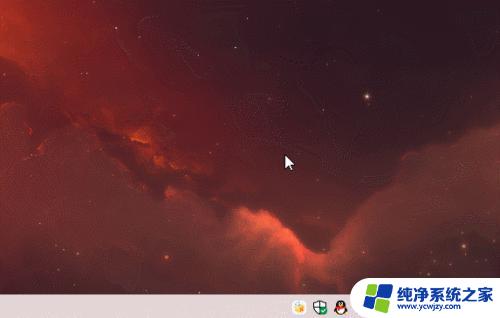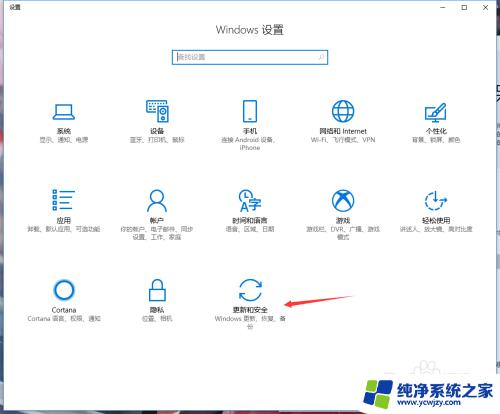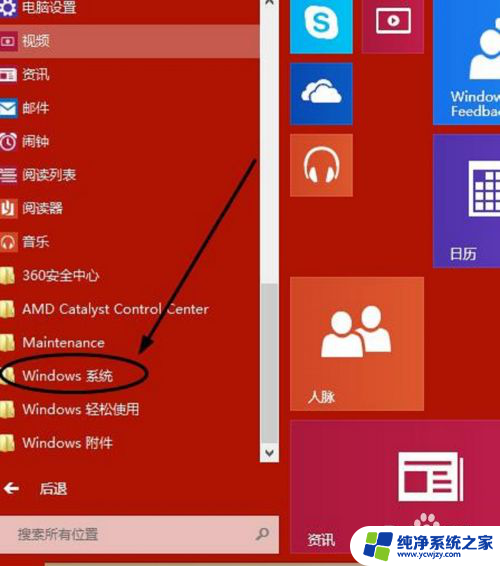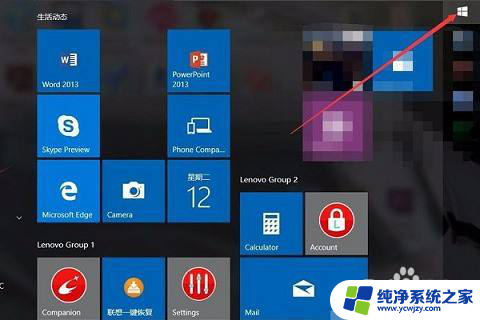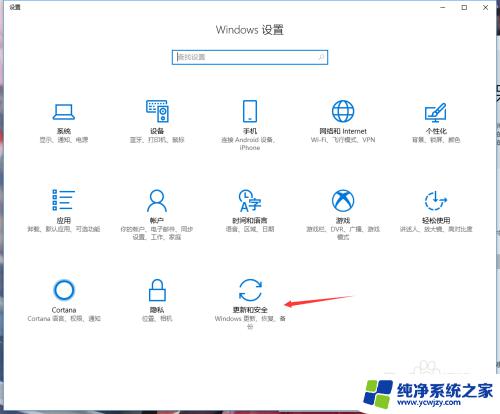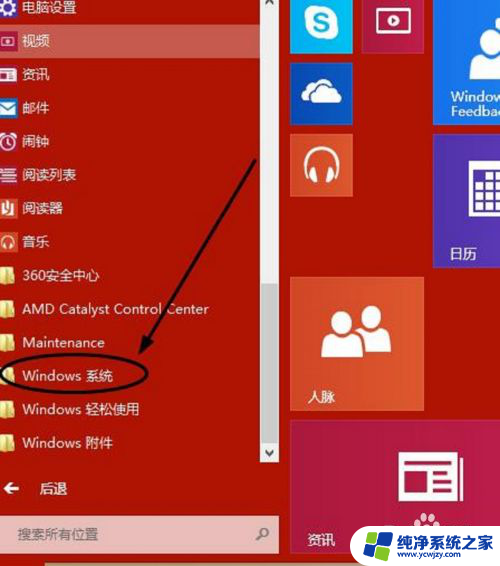windows安全中心如何添加信任 如何在Win10自带杀毒软件中设置排除项或信任项
windows安全中心如何添加信任,如今随着网络的普及和应用的不断发展,我们对于计算机安全的重视程度也日益提高,在Windows系统中,Windows安全中心扮演着关键的角色,它为我们提供了一种集中管理和保护计算机安全的方式。在日常使用中我们可能会遇到一些特殊的情况,需要在Windows安全中心中添加信任或设置排除项,以确保我们的计算机系统的安全和稳定运行。尤其对于Windows 10自带的杀毒软件,更是需要掌握如何设置排除项或信任项,以免误删或阻止我们需要的文件或程序。在本文中我们将教您如何添加信任以及在Windows 10自带杀毒软件中设置排除项,为您提供更好的计算机使用体验。
步骤如下:
1.双击桌面右下角“小盾牌”,打开Windows安全中心。
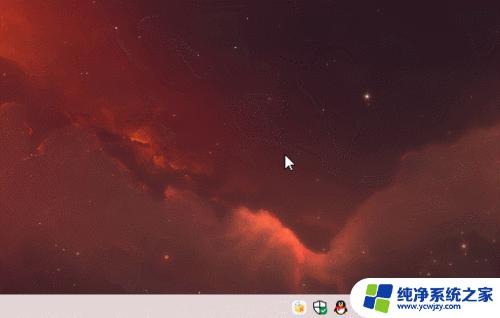
2.单击“病毒和威胁防护”,打‘病毒和威胁防护’页面。
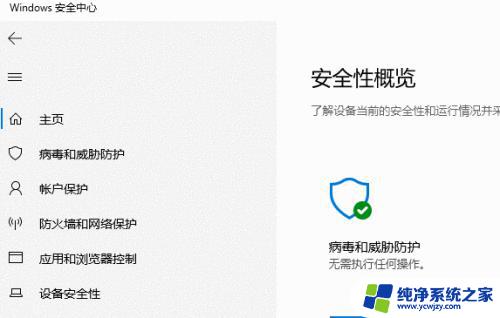
3.找到“病毒和威胁防护”设置,单击其下方“管理设置”。打“病毒和威胁防护”设置界面。
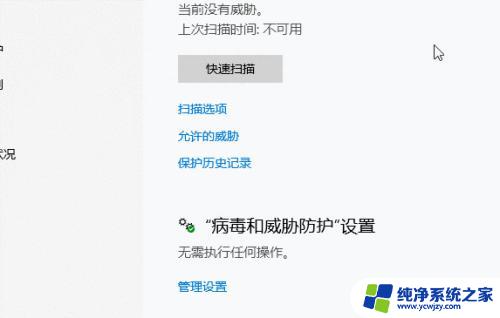
4.在排除项下,依次单击“添加或删除排除项”—“添加的排除项”—“文件”。选择要排除的文件,单击“打开”。
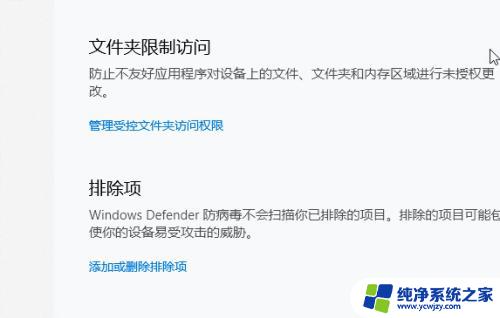
5.总结:
1、双击桌面右下角“小盾牌”,打开Windows安全中心(Windows Defender)
2、单击“病毒和威胁防护”
3、单击“病毒和威胁防护”设置项下方的“管理设置”
4、依次单击“添加或删除排除项”—“添加的排除项”—“文件”。选择要排除的文件,单击“打开”。

以上为Windows安全中心添加信任的全部内容,如果您遇到此类问题,不妨根据本文提供的方法进行解决,希望对您有所帮助。